O Gdrive segue o estilo do Google Docs e usa ícones simples em vez de operações de texto. O estilo geral da interface do Gdrive e do Dropbox é novo e conciso e também é uma tendência de design minimalista.
1. Estado de foco do Gdrive:
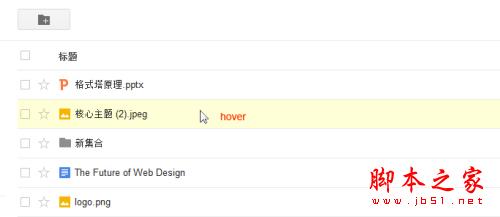
Nota: O realce ocorre ao passar o mouse para ajudar os usuários a localizar e focar na linha atual.
clique em estado:
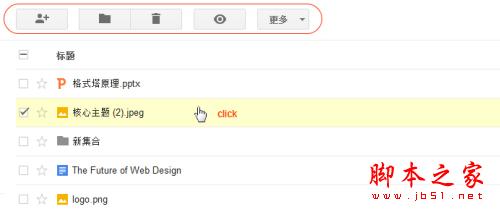
Nota: Clique para selecionar uma linha e a operação do cabeçalho da coluna exibirá as funções correspondentes de acordo com as necessidades.
clique duplo não é suportado
estado de clique com o botão direito:
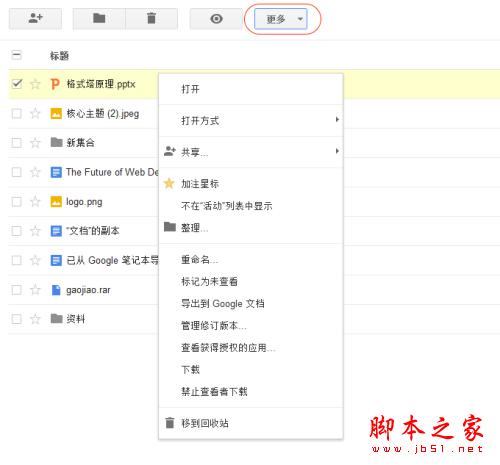
Nota: Clicar com o botão direito do mouse permite selecionar os cabeçalhos de linha e coluna atuais para exibir as operações de função correspondentes e os menus de operação do botão direito, o que apresenta aos usuários informações excessivas e repetitivas, dificulta a suavidade do uso do usuário e mantém a exclusividade do entrada da operação. O usuário deseja apenas realizar operações de clique com o botão direito no arquivo atual, mas neste momento são fornecidas muitas informações além das expectativas do usuário.
seleção múltipla (seleção múltipla)
Fornece aos usuários avançados operações convenientes de seleção múltipla. Ctrl pode ser usado para selecionar arquivos não consecutivos e Shift pode ser usado para selecionar arquivos contínuos, o que está de acordo com o hábito local do usuário de operar arquivos.
2. foco na caixa de depósito:
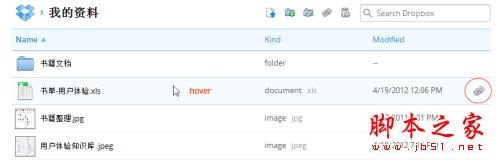
Nota: É destacado ao passar o mouse e a operação "obter conexão" é predefinida no final da linha.
clique em estado:
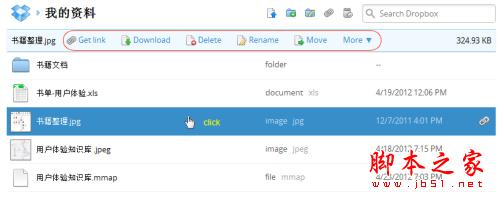
Nota: Ao clicar, a linha é selecionada e o conteúdo do cabeçalho da coluna é transformado em operações funcionais e informações de seleção. A transformação aqui está um pouco além das expectativas do usuário.
Ao clicar duas vezes, é uma operação de visualização e, para uma pasta, é uma operação de abertura.
estado de clique com o botão direito:
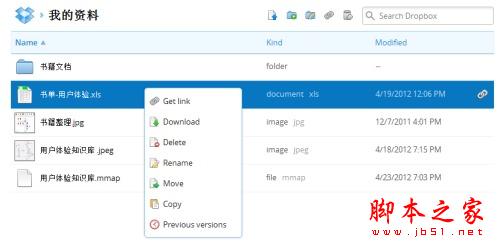
Nota: A função de operação de clique com o botão direito é consistente com a função que aparece no cabeçalho da coluna ao clicar com o botão direito do mouse fornece apenas operações de clique com o botão direito, enquanto clicar com o botão direito do mouse no Google Drive fornece a seleção da linha atual; , aparece o cabeçalho da coluna, a operação funcional correspondente e o menu de operação do botão direito, que é exibido ao usuário. Informações excessivas e repetitivas prejudicam o fluxo do usuário e a exclusividade do ponto de entrada.
seleção múltipla (seleção múltipla)
A operação aqui é a mesma do Gdrive
3. 115 pairar:
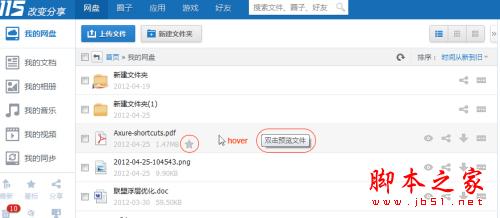
Nota: Quando o mouse está pairando, informações como "estrela", "clique duas vezes para visualizar o arquivo" e realce de fundo aparecerão, o prompt "clique duas vezes para visualizar o arquivo" será usado como informação adicional para interferir; com a operação do usuário. Essas informações de prompt podem ser usadas como instrução do usuário e para uso pela primeira vez.
clique em estado:
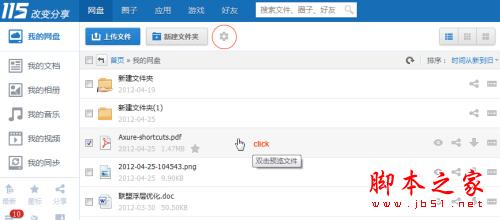
Nota: Quando clicado, o ícone "Configurações" aparece no cabeçalho da coluna. Após clicar, o menu de operação é expandido.
Clicar duas vezes é a operação de abertura de arquivo
estado de clique com o botão direito:
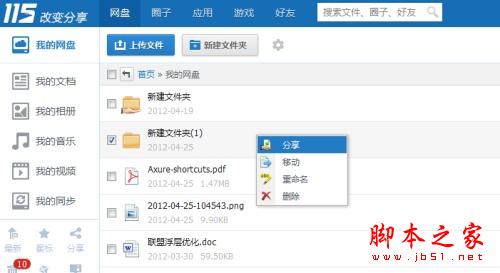
Nota: Ao clicar com o botão direito, o ícone de configuração e o menu de operação do botão direito aparecerão na linha ou cabeçalho da coluna selecionada. A operação aqui é a mesma do Gdrive.
seleção múltipla (seleção múltipla)
Ctrl é compatível com seleção múltipla de arquivos não consecutivos, mas Shift não é compatível com seleção múltipla de arquivos consecutivos.
resumo:
Que tipo de interação de lista pode encantar os usuários. . .
Hover do Gdrive (não há necessidade de exibir muitas informações, ajudando os usuários a localizar e focar rapidamente)
Clique do Gdrive (selecione a linha atual para exibir as operações executáveis)
clique com o botão direito do dropbox (apenas a operação da linha atual)
Clique duplo do Dropbox (abrir arquivo ou pasta)
Multiselect do Gdrive (operações Ctrl e Shif, de acordo com os hábitos de manipulação de arquivos locais)
Design focado, simples, mas não grosseiro